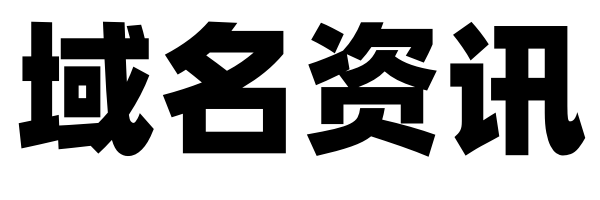本文主要探讨了在Word和Excel中对数据进行检索、排序、筛选以及如何定义和删除区域名,以及如何管理Excel中的超链接。以下是对这些操作的详细分析说明:
Word中的数据检索、排序和筛选:
在Word中,用户可以通过以下步骤对数据进行检索、排序和筛选:
- 选择数据源:用户需要从列表中选择一个数据源,这通常是通过单击打开命令来实现的。
- 打开域名记录定界符对话框:在选择了数据源之后,Word 2000会打开一个域名记录定界符对话框,用户需要在这个对话框中指定域名记录定界符。
- 返回数据库对话框:指定完域名记录定界符后,用户需要返回到数据库对话框以继续执行操作。
- 查询选项:用户可以单击查询选项按钮,在查询选项对话框中选定所需的查询条件,然后单击确定按钮以执行查询。
Excel中定义区域名:
在Excel中定义区域名的步骤如下:
- 选中区域:用户需要选中想要定义名称的单元格区域,例如A1:B7。
- 定义名称:接着,用户需要依次点击【公式】-【定义名称】按钮。
- 输入名称:在弹出的【新建名称】对话框中,用户需要在【名称】后面输入名称,例如【水果销量】。
- 确认名称:输入名称后,用户需要点击【确定】按钮以确认名称。
- 完成定义:用户返回到表格中,此时A1:B7单元格区域已经被定义为【水果销量】。
Excel中删除定义的区域名:
删除Excel中定义的区域名的步骤如下:
- 创建名称:用户需要创建一个名称,例如AA。
- 输入引用位置:用户需要输入名称AA的引用位置,例如A1:A5。
- 输入数值:在A1:A5单元格中输入数值,并在C1单元格中输入公式=sum(AA)。
- 打开名称管理器:用户需要点击名称管理器,选择要删除的名称AA。
- 删除名称:点击删除后,弹出确认框,用户需要点击确认以删除名称AA。
- 检查结果:删除AA后,用户可以看到C1单元格的公式出现错误,这表明名称AA已被成功删除。
Excel中超链接的管理:
在Excel中管理超链接的步骤如下:
- 取消超链接:如果用户不希望点击单元格直接进入网站,可以右键单击该单元格并取消超链接。
- 禁用自动超链接:如果用户希望整个表格中的域名都没有超链接,可以在新建文件时,通过【工具】-【选项】-【拼写检查】-【自动更正选项】-【键入时自动套用格式】-【以键入至替换】中取消【internet及网络路径替换为超链接】的选项。
- 创建超链接:如果用户希望点击单元格直接进入网站,可以在单元格中输入域名后,右击该单元格,选择超链接,在打开的对话框中输入网址,最后点击确定。
通过上述步骤,用户可以在Word和Excel中有效地管理和操作数据,以及控制超链接的行为。